 |
INFORMACJE: |
|
|
|
|
|
|
|
|
|
|
|
 |
OFERTA: |
|
|
|
|
|
|
|
|
|
|
|
|
|
 |
STREFA ELSNET: |
|
|
|
|
|
|
|
|
|
|
| |
| |
 |
|

|
|
| | Poradnik Sieciowy |
| | - Wstęp.
- Sprawdzenie fizyczne.
a) kabel.
b) karta sieciowa.
- Sprawdzenie programowe.
a) poprawność instalacji karty sieciowej.
b) połączenie sieciowe.
c) ustawienia sieci.
d) zainstalowane oprogramowanie.
- Testy.
a) www.
b) ping.
c) autotest.
- Komunikaty
a) wirus.
b) próby włamania.
1. Wstęp.
Każdy z Państwa zetknął się zapewne z problemem braku dostępu do sieci Internet. Sprzęt używany w sieci ELSNET pochodzi od renomowanych producentów i każdy z ważniejszych segmentów sieciowych jest stale monitorowany a ewentualne anomalie w jego działaniu na bieżąco raportowane do służb technicznych, gdzie problem jest analizowany oraz podejmowane są odpowiednie działania, prowadzące do wyeliminowania usterki zanim dojdzie do utraty dostępu do sieci dla Abonentów. Nie ma jednak możliwości monitorowania połączenia z siecią wszystkich jej abonentów, dlatego bardzo ważne jest, aby dzwoniąc do służb technicznych podać jak najwięcej szczegółów zaistniałego problemu. Zanim wiec sięgniemy za słuchawkę, aby zadzwonić do obsługi upewnijmy się, że zrobiliśmy wszystko, aby wyeliminować problem w dostępie do sieci leżący po stronie naszego systemu bądź też w pewnych przypadkach, fizycznych uszkodzeń kabla, końcówki, bądź karty sieciowej. W tym poradniku postaramy się opisać metody pozwalające wykonać sprawdzenie swojego przyłącza do sieci oraz zebrać wymagane informacje dla obsługi technicznej celem szybszej reakcji na potencjaną awarię.
Do Góry
2. Sprawdzenie fizyczne.
a) kabel.
Uszkodzenie fizyczne kabla sieciowego, bądź końcówki rj-45 spowoduje całkowity brak sygnału dostarczanego do karty sieciowej.
 Poprawnie zaciśnięty kabel sieciowy. Poprawnie zaciśnięty kabel sieciowy.
b) karta sieciowa.
Karta sieciowa posiada jedna, dwie lub trzy diody sygnalizacyjne znajdujące się na jej tylnym śledziu. Diody w większości przypadków oznaczone są jako LINK, ACT bądź ACTIVITY, występuja również dodatkowe diody z oznaczeniami 10/100. Obserwacja omawianych diod jest podstawową czynnością w ustaleniu źródła awarii.
W przypadku, kiedy dioda LINK nie świeci może to oznaczać uszkodzenie kabla, lub wysunięcie się końcówki rj-45 z gniazda sieciowego znajdującego się obok diod sygnalizacyjnych.
Czynnością jaką możemy wykonać na tym etapie problemu z dostępem, jest wyciągnięcie kabla sieciowego z karty i jego ponownie obsadzenie w gnieździe do momentu usłyszenia charakterystycznego trzasku oznaczającego zablokowanie i poprawna instalacje końcówki rj-45 w karcie.
Jeżeli nie słychać trzasku oznaczającego poprawna instalację kabla z końcówką w karcie oraz, jeżeli możemy swobodnie wyciągnąć kabel z karty nie zwalniając blokady znajdującej się na końcówce rj-45 oznacza to uszkodzenie wtyczki a przez to nieprawidłowy punkt styku miedzianych pinów końcówki z receptorami znajdującymi się w gnieździe karty sieciowej.
W przypadku uszkodzenia końcówki rj-45 niezbędna jest jej ponowna instalacja. W tym celu polecamy skontaktować się ze służbami technicznymi.
Często, pomimo poprawnego obsadzenia końcówki rj-45 w karcie (charakterystyczny trzask oraz niemożność swobodnego wyciągnięcia kabla z karty) diody sygnalizacyjne nadal nie świecą. Sprawdźmy czy nie nastąpiło wygięcie się pinów/receptorów w karcie sieciowej przez co KOŃCÓWKA na kablu nie styka z receptorami w gnieździe karty. Dociśnijmy zdecydowanie kabel do karty trzymając za końcówkę i obserwujmy zachowanie się diod sygnalizacyjnych. W przypadku zaobserwowania chwilowego ich zaświecenia możemy być pewni, ze nastąpiło odgięcie styków w gnieździe karty sieciowej. W tym przypadku powinniśmy skontaktować się ze służbami technicznymi sieci.
 Karta Sieciowa. Karta Sieciowa.
 Gniazdo na karcie sieciowej, służące do podłączenia kabla z końcówką rj-45. Gniazdo na karcie sieciowej, służące do podłączenia kabla z końcówką rj-45.
Do Góry
3. Sprawdzenie programowe.
a) poprawność instalacji karty sieciowej.
W przypadku, kiedy upewniliśmy się, że nie ma żadnych uszkodzeń fizycznych kabla bądź karty sieciowej, należy przystąpić do sprawdzenia poprawności instalacji karty sieciowej w systemie operacyjnym.- Klikamy na START->PANEL STEROWANIA->SYSTEM->Sprzęt->MENEDŻER URZĄDZEŃ->+Karty Sieciowe.
- Klikamy dwukrotnie lewym przyciskiem myszy na wyświetloną kartę sieciową i jeżeli w zakładce OGÓLNE widzimy zapis "To urządzenie działa poprawnie." przechodzimy do kolejnej zakładki ZASOBY, jeżli karta pracuje poprawnie powinniśmy w tej zakładce odczytać "Nie ma konfliktów".
Wykonując powyższe czynności posiadamy informacje, że karta jest widoczna w systemie a jej prosta diagnostyka poprzez Sterownik (zakładki OGÓLNE i ZASOBY) mówi nam, że karta jest włączona i nie istnieje konflikt z innymi urządzeniami w naszym komputerze.
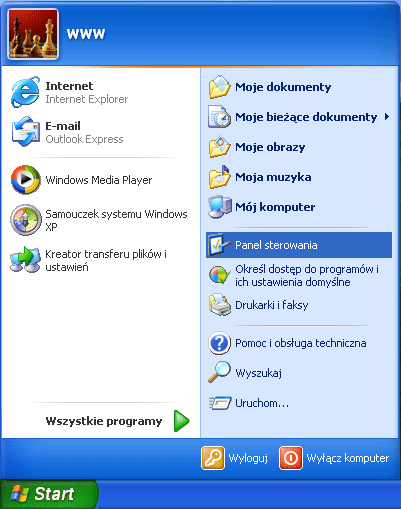 START->PANEL STEROWANIA START->PANEL STEROWANIA
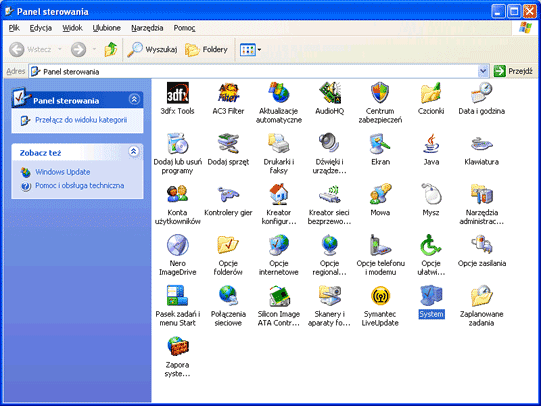 START->PANEL STEROWANIA->SYSTEM START->PANEL STEROWANIA->SYSTEM
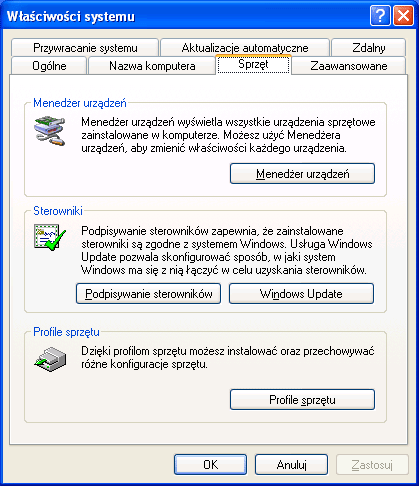 START->PANEL STEROWANIA->SYSTEM->WŁAŚCIWOŚCI SYSTEMU START->PANEL STEROWANIA->SYSTEM->WŁAŚCIWOŚCI SYSTEMU
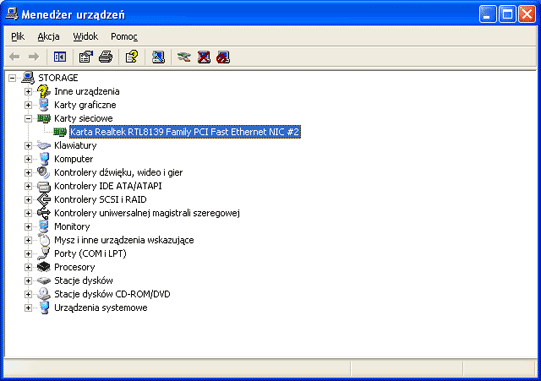 START->PANEL STEROWANIA->SYSTEM->WŁAŚCIWOSCI SYSTEMU->+Karty sieciowe START->PANEL STEROWANIA->SYSTEM->WŁAŚCIWOSCI SYSTEMU->+Karty sieciowe
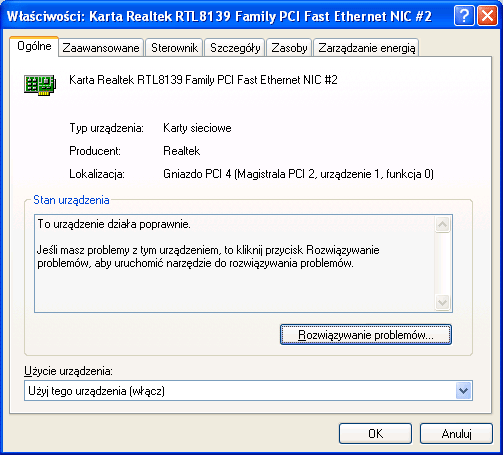 START->PANEL STEROWANIA->SYSTEM->WŁAŚCIWOSCI SYSTEMU->+Karty sieciowe->OGÓLNE START->PANEL STEROWANIA->SYSTEM->WŁAŚCIWOSCI SYSTEMU->+Karty sieciowe->OGÓLNE
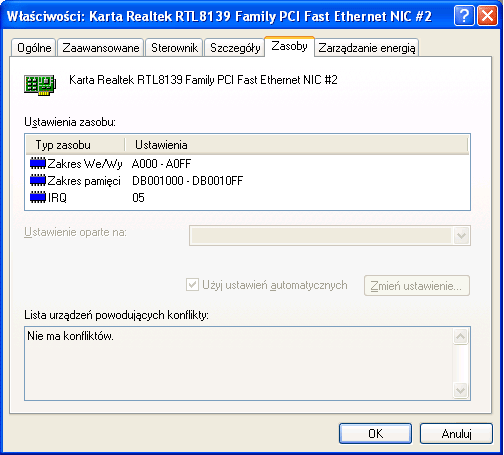 START->PANEL STEROWANIA->SYSTEM->WŁAŚCIWOŚCI SYSTEMU->+Karty sieciowe->ZASOBY START->PANEL STEROWANIA->SYSTEM->WŁAŚCIWOŚCI SYSTEMU->+Karty sieciowe->ZASOBY
b) połączenie sieciowe.
Bardzo często przyczyną niedostępności sieci jest wyłączenie przez Abonenta połączenia sieciowego poprzez kliknięcie na ikonę połączenia lokalnego  prawym przyciskiem i wybrania opcji WYŁĄCZ. Często opisana wyżej czynność traktowana jest przez Abonentów jako wyłączenie tylko samej ikony połączenia lokalnego. Niestety wyłączenie wyświetlania tej ikony w taki sposób jest równoznaczne z wyłączeniem połączenia z siecią Internet. Restart komputera nie naprawi tego problemu. Zalecamy nie usuwać ikony połączenia lokalnego z zasobnika systemowego, może ona szybko pomoc w diagnozowaniu połączenia z siecią oraz pomoże stwierdzić czy nastąpuje dwukierunkowa transmisja z karty do Internetu. prawym przyciskiem i wybrania opcji WYŁĄCZ. Często opisana wyżej czynność traktowana jest przez Abonentów jako wyłączenie tylko samej ikony połączenia lokalnego. Niestety wyłączenie wyświetlania tej ikony w taki sposób jest równoznaczne z wyłączeniem połączenia z siecią Internet. Restart komputera nie naprawi tego problemu. Zalecamy nie usuwać ikony połączenia lokalnego z zasobnika systemowego, może ona szybko pomoc w diagnozowaniu połączenia z siecią oraz pomoże stwierdzić czy nastąpuje dwukierunkowa transmisja z karty do Internetu.
Aby włączyć wyłączone połączenie sieciowe można postąpić jak opisano w punkcie 3a. W zakładce OGÓLNE bądzie napisane, że karta sieciowa jest wyłączona a na dole bądzie dostępny przycisk WŁĄCZ. Klikamy na przycisk WŁĄCZ po czym połączenie sieciowe zostaje uruchomione.
Drugą metodą włączenia połączenia sieciowego jest kliknięcie na START->POŁĄCZENIA SIECIOWE w otwartym oknie zobaczymy szara ikonę połączenia lokalnego. Możemy włączyć je klikając dwukrotnie na to połączenie lewym przyciskiem myszy, bądź kliknąć na tę ikonę raz prawym przyciskiem myszy i wybrać z menu kontekstowego WŁĄCZ.
 Wyłączenie połaczenia sieciowego - Wykonanie tej operacji oznacza wyłączenie karty sieciowej. Wyłączenie połaczenia sieciowego - Wykonanie tej operacji oznacza wyłączenie karty sieciowej.
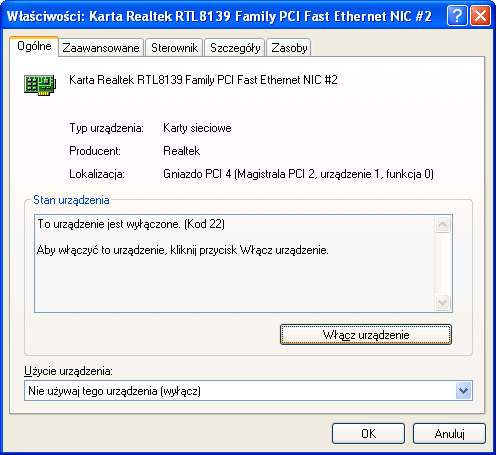 Włączenie połączenia sieciowego 1. Włączenie połączenia sieciowego 1.
START->PANEL STEROWANIA->SYSTEM->WŁAŚCIWOŚCI SYSTEMU->+Karty sieciowe->OGÓLNE->WŁĄCZ URZĄDZENIE.
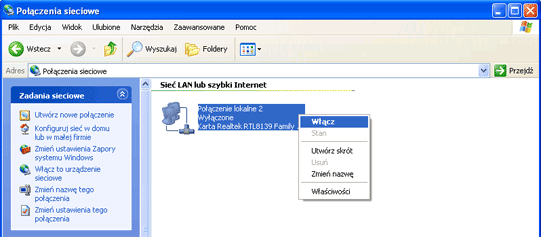 Właczenie połączenia sieciowego 2. Właczenie połączenia sieciowego 2.
START->PANEL STEROWANIA->POŁĄCZENIA SIECIOWE->POŁĄCZENIE LOKALNE.
c) ustawienia sieci.
Brak połączenia z siecią Internet może być również przyczyną ręcznej ingerencji w ustawienia sieciowe. Połączenie Państwa komputera, aby poprawnie funkcjonować potrzebuje pewnych ustawień takich jak: adres ip, brama, dnsy. Jeżeli ręcznie dokonywaliśmy jakichkolwiek poprawek w ustawieniach połączenia sieciowego możemy być pewni, ze nie uzyskamy dostępu do sieci. Standartowo zainstalowana karta sieciowa nie wymaga żadnej zmiany ustawień. Wszystkie niezbędne ustawienia dla karty sieciowej są dostarczane do Państwa komputera automatycznie i ustawiane podczas ładowania się systemu Windows.
W przypadku, jeżeli chcą Państwo sprawdzić czy wszystkie parametry karty sieciowej są ustawione na automatyczne pobieranie ustawień należy wejść do:- START->POŁĄCZENIA SIECIOWE, na POŁĄCZENIU LOKALNYM klikamy prawym przyciskiem myszy i wybieramy z menu kontekstowego WŁAŚCIWOŚCI.
- W otwartym oknie WŁAŚCIWOŚCI: POŁĄCZENIE LOKALNE, klikamy dwa razy lewym przyciskiem myszy na PROTOKÓŁ INTERNETOWY (TCP/IP).
- W oknie WŁAŚCIWOŚCI: PROTOKÓŁ INTERNETOWY (TCP/IP) w zakładce OGÓLNE powinniśmy mieć zaznaczone: UZYSKAJ ADRES IP AUTOMATYCZNIE oraz UZYSKAJ ADRES SERWERA DNS AUTOMATYCZNIE.
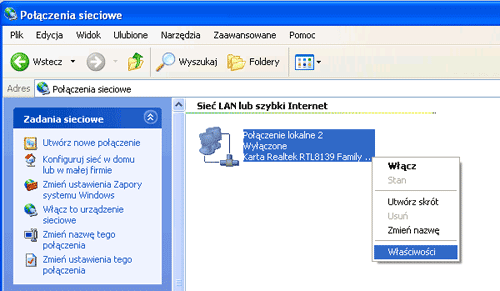 START->PANEL STEROWANIA->POŁĄCZENIA SIECIOWE->POŁĄCZENIE LOKALNE. START->PANEL STEROWANIA->POŁĄCZENIA SIECIOWE->POŁĄCZENIE LOKALNE.
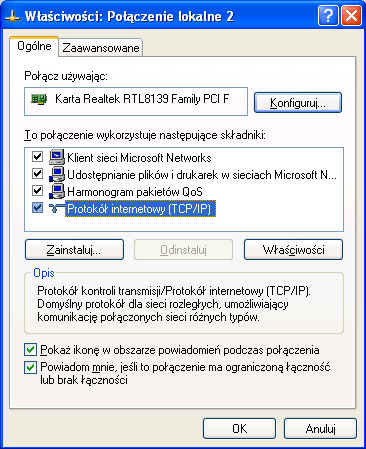 <>START->PANEL STEROWANIA->POŁĄCZENIA SIECIOWE->POŁĄCZENIE LOKALNE->WŁAŚCIWOŚCI: Połączenie lokalne. <>START->PANEL STEROWANIA->POŁĄCZENIA SIECIOWE->POŁĄCZENIE LOKALNE->WŁAŚCIWOŚCI: Połączenie lokalne.
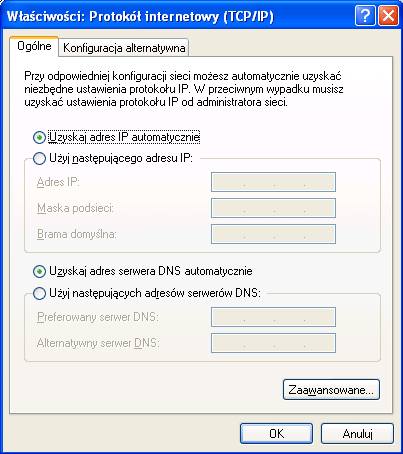 START->PANEL STEROWANIA->POŁĄCZENIA SIECIOWE->POŁĄCZENIE LOKALNE->WŁAŚCIWOŚCI: Połączenie lokalne->Protokół internetowy (TCP/IP). START->PANEL STEROWANIA->POŁĄCZENIA SIECIOWE->POŁĄCZENIE LOKALNE->WŁAŚCIWOŚCI: Połączenie lokalne->Protokół internetowy (TCP/IP).
d) zainstalowane oprogramowanie.
Jedna z przyczyn braku dostępu do sieci może być oprogramowanie zainstalowane na Państwa komputerze. Niektóre z programów chroniących komputer przed intruzami z sieci przeznaczone są dla osób dobrze znających zagadnienia sieciowe. Dlatego instalowanie zaawansowanych programów tzw. firewall przez osoby początkujące może skutkować nieopatrznym zablokowaniem dostępu do Internetu poprzez niezrozumienie dostarczanych przez taki program komunikatów.
Większośc przypadków awarii zgłaszanych do naszej obsługi a mających związek z zainstalowanym oprogramowaniem związane jest z produktami: Norton Internet Security oraz Panda Titanum, Avast.
W przypadku braku połączenia z siecią należy sprawdzić czy nie instalowaliśmy niedawno jakiegoś dodatkowego programu do ochrony komputera, w tym celu wejdźmy do START->PANEL STEROWANIA->DODAJ LUB USUŃ PROGRAMY i odszukajmy tam nazw podanych powyżej. Jeżeli podejrzewamy ze brak dostępu do sieci może być związany z instalowanym niedawno oprogramowaniem, to możemy spróbować usunąć (odinstalować) je z naszego systemu i po ponownym uruchomieniu komputera sprawdzić działanie sieci.
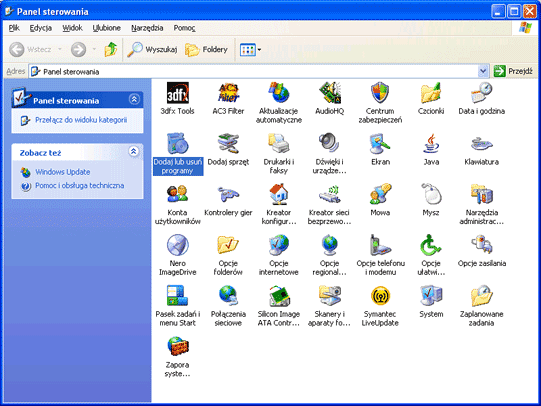 START->PANEL STEROWANIA. START->PANEL STEROWANIA.
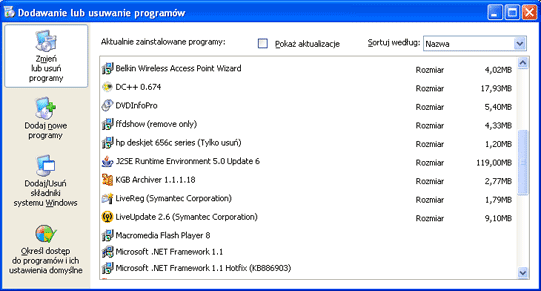 START->PANEL STEROWANIA->Dodaj lub usuń programy. START->PANEL STEROWANIA->Dodaj lub usuń programy.
Do Góry
4. Testy.
a) WWW.
Jeżeli podejrzewamy, że szybkośc naszego łącza jest niezadowalająca, to zawsze możemy wykonać test polegający na ściągnięciu plików z Internetu i porównać szybkość uzyskana przez przeglądarkę z własnym pakietem. Prędkości podane w umowie, jak i te spotykane w Internecie maja podane wartości w Kilobitach/s natomiast w przeglądarce Internet Explorer podczas ściągania plików otrzymamy wartość w Kilobajtach/s.
Istnieje prosty przelicznik umożliwiający przeliczenie jednostki Kilobit na Kilobajt. Przyjmijmy, ze 8 Kilobitów = 1 Kilobajt, jeżeli więc posiadają Państwo łącze przykładowo 500 Kilobitów, oznacza to ze prędkość uzyskana w przeglądarce przy ściąganiu plików powinna osiągnąć ok. 62,5 Kilobajta/s (500/8=62,5).
W przypadku ściągania plików z innych witryn lub programów p2p (kazaa, torrent, emule) wartości te mogą znacznie odbiegać od wyliczeń przez nas przeprowadzonych ze względu na charakter protokołów używanych przez te programy oraz nieznana jakośc łącz po stronie serwera z którego pobieramy pliki.
Poniżej udostępniamy Państwu test, umożliwiający pobranie plików o różnej wielkości i porównanie uzyskanych wyników z Państwa pakietem.- Kliknij na ikonę pliku (1Mb, 5Mb, 10Mb...)
- Wskaż miejsce zapisu pliku -> PULPIT i kliknij ZAPISZ
- Odznacz "zamknij to okno dialogowe po zakończeniu pobierania"
- Odczytaj uzyskaną szybkość, w razie potrzeby powtórz test
Sprawdź prędkośc podczas pobierania plików z Internetu:
|
|
b) ping.
System Windows posiada podstawowy program diagnostyczny nazywany "ping". Ping jest komenda pozwalająca sprawdzić poprawność działania protokołów sieciowych na naszym systemie jak i również działanie odległych serwerów-portali w Internecie np: onet.pl.
Klikamy na START->URUCHOM-> po prawej stronie od "otwórz:" wpisujemy "cmd" i zatwierdzamy ENTER'em.
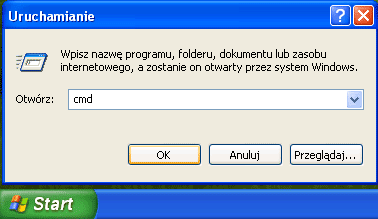 W START->URUCHOM wpisujemy "cmd" i naciskamy ENTER W START->URUCHOM wpisujemy "cmd" i naciskamy ENTER
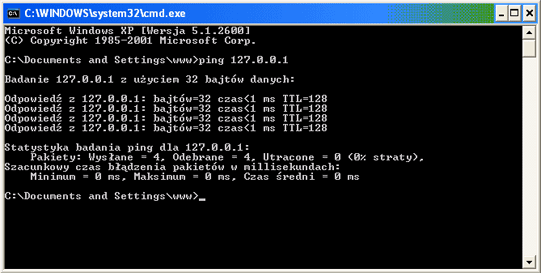 Okno konsoli Okno konsoli
W oknie konsoli wpisujemy: ping 127.0.0.1
Poniżej wynik działania wydanej komendy:
C:\Documents and Settings\User>ping 127.0.0.1
Badanie 127.0.0.1 z użyciem 32 bajtów danych:
Odpowiedź z 127.0.0.1: bajtów=32 czas<1 ms TTL=128
Odpowiedź z 127.0.0.1: bajtów=32 czas<1 ms TTL=128
Odpowiedź z 127.0.0.1: bajtów=32 czas<1 ms TTL=128
Odpowiedź z 127.0.0.1: bajtów=32 czas<1 ms TTL=128
Statystyka badania ping dla 127.0.0.1:
Pakiety: Wysłane = 4, Odebrane = 4, Utracone = 0 (0% straty),
Szacunkowy czas błądzenia pakietów w milisekundach:
Minimum = 0 ms, Maksimum = 0 ms, Czas średni = 0 ms
Jeżeli zobaczą Państwo informacje jak wyżej, oznacza to że podsystem sieciowy na Państwa komputerze wygląda na działający prawidłowo.
Kolejnym testem sprawdzającym działanie sieci przydatnym do dalszej diagnozy problemu przez służby techniczne jest ping "nazwa hosta w Internecie"
Klikamy na START->URUCHOM-> po prawej stronie od "otwórz:" wpisujemy "cmd" i zatwierdzamy ENTER'em. W oknie
konsoli wpisujemy: ping onet.pl. Poniżej wynik działania wydanej komendy:
C:\Documents and Settings\User>ping onet.pl
Badanie onet.pl [213.180.130.200] z użyciem 32 bajtów danych:
Odpowiedź z 213.180.130.200: bajtów=32 czas=11ms TTL=58
Odpowiedź z 213.180.130.200: bajtów=32 czas=11ms TTL=58
Odpowiedź z 213.180.130.200: bajtów=32 czas=10ms TTL=58
Odpowiedź z 213.180.130.200: bajtów=32 czas=10ms TTL=58
Statystyka badania ping dla 213.180.130.200:
Pakiety: Wysłane = 4, Odebrane = 4, Utracone = 0 (0% straty),
Szacunkowy czas błądzenia pakietów w milisekundach:
Minimum = 10 ms, Maksimum = 11 ms, Czas średni = 10 ms
Jeżeli zobaczą Państwo informacje jak wyżej, oznacza to, że Państwa system jest w stanie nawiązać połączenie sieciowe z Internetem.
W przypadku jeżeli komenda (ping onet.pl) zwraca wynik:
C:\Documents and Settings\User>ping onet.pl
Żądanie polecenia ping nie może znaleźć hosta onet.pl. Sprawdź nazwę i ponów próbę.
LUB
C:\Documents and Settings\User>ping onet.pl
Badanie onet.pl [213.180.130.200] z użyciem 32 bajtów danych:
Upłynął limit czasu żądania
Upłynął limit czasu żądania
Upłynął limit czasu żądania
Upłynął limit czasu żądania
Statystyka badania ping dla 213.180.130.200:
Pakiety: Wysłane = 4, Odebrane = 0, Utracone = 4 (100% straty),
To oznacza to problem w dostępie do sieci lub awarie testowanego portalu. Dla pewności polecamy sprawdzić odpowiedzi z innych portali, np: allegro.pl, wp.pl, interia.pl
c) autotest.
Dla Państwa wygody przygotowaliśmy plik autotestujący Państwa połączenie z siecią. Kliknij TUTAJ, aby pobrać plik elsnet-test.bat. Po ściagnięciu i zapisaniu tego pliku (sugerujemy zapisać go bezpośrednio na dysk C:) klikamy dwa razy lewym przyciskiem myszy na ten plik i czekamy na wykonanie autotestu. Po skończonej pracy na dysku C: powinniśmy mieć zapisany nowy plik o nazwie "wynik-testu". Plik z wynikami prosimy wysłać emailem na siec@elsnet.pl w celu jego analizy przez służby techniczne.
Do Góry
5. Komunikaty.
a) wirus.
W sieci Elsnet duży nacisk nakładamy na bezpieczeństwo sieciowe. Dlatego nasze skanery 24 godziny na dobę monitorują sieć w poszukiwaniu nieprawidłowości lub zakłóceń w jej działaniu.
W Internecie znajdują się wirusy, które swoim działaniem szkodza sieciom lub uniemożliwiają normalną jej pracę.
W przypadku wykrycia takiego wirusa na Państwa systemie, zostanie Państwu zablokowany chwilowo dostęp do Internetu celem ochrony sieci.
W przypadku blokady ujrzą Państwo stosowny komunikat wraz z numerami telefonów do obsługi technicznej, która może pomoc Państwu w usunięciu problemu.
b) próby włamania.
Wszystkie urządzenia sieciowe stosowane w sieci Elsnet są monitorowane, każde zalogowanie się na tych urządzeniach i wylogowanie jest rejestrowane.
Nieautoryzowane próby wtargnięcia na urządzenia będące własnością firmy, zostaną zalogowane a Użytkownik wykonujący próbę wejścia zostanie zablokowany.
W przypadku blokady dostępu do sieci ujrzą Państwo stosowny komunikat wraz z numerami telefonów do obsługi technicznej.
Do Góry | |
|
|
